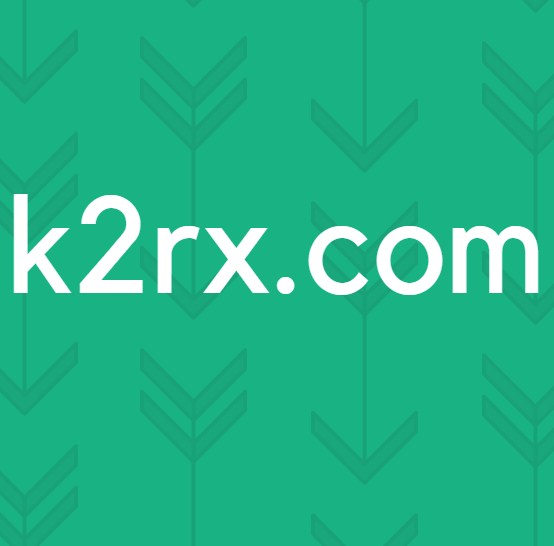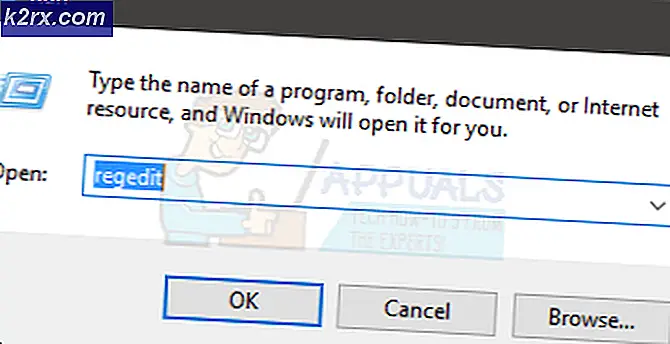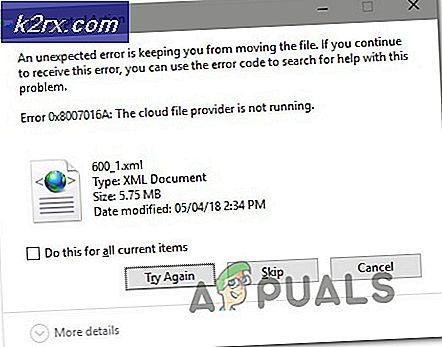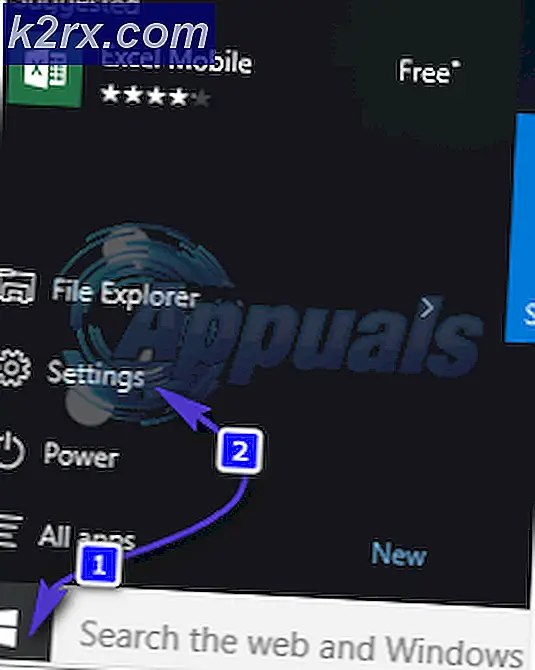Hur hanterar jag DHCP-omfattningar som tar slut på IP-adresser?
Varje enhet i ett nätverk har en IP-adress. Det gör det möjligt för dem att komma åt internet och kommunicera via nätverket. Detta inkluderar att skicka över data till de andra enheterna i nätverket samt att kommunicera med webbservrarna. Utan en IP-adress skulle webbservern inte veta var informationen skulle skickas eller varifrån den kom. IP-adressen är som identifieringen av en enhet med hjälp av vilken andra enheter vet vem som kommunicerar med dem. Internet utvecklas och många fler enheter har möjlighet att kommunicera via internet. Detta innebär i slutändan att du måste tilldela fler och fler IP-adresser till enheterna i ett nätverk.
Manuell tilldelning av IP-adresser är bra så länge du måste göra det för specifika enheter och inte för varje enskild enhet som finns i nätverket. På så sätt skulle uppgiften bara bli en mardröm, för att vara ärlig. Detta beror på att du måste hålla reda på de enheter som du har tilldelat IP-adresser till och de som fortfarande väntar. Det är därför det finns två standarder som ansvarar för tilldelningen av IP-adresserna. Dessa två standarder automatiserar processen så att nätverksadministratörer inte behöver oroa sig för uppdraget. Dynamic Host Configuration Protocol eller DHCP är ett protokoll som automatiserar processen för tilldelning av IP-adress. När en enhet i ett nätverk behöver en IP-adress, kontaktar den DHCP-servern i nätverket och därmed tilldelas en tillgänglig IP-adress till den specifika enheten.
Vad är DHCP Scope Monitor?
DHCP Scope Monitor är ett verktyg som kommer i Engineers Toolset av Solarwinds där du kan undersöka DHCP-servrar för att ta reda på de omfattningar som har slut på IP-adresser. Med hjälp av DHCP Scope Monitor kommer du också att kunna se de tilldelade och ej tilldelade IP-adresserna för varje server så att du har förståelse för IP-adressallokeringen.
Varför övervaka DHCP-omfattningar?
Var sparar dessa DHCP-servrar de angivna IP-adresserna, kan du fråga. Svaret är ganska enkelt, dessa DHCP-servrar har så kallade omfattningar som i grunden är en rad tillgängliga IP-adresser för tilldelning. Så när en enhet kräver en IP-adress tas nämnda IP-adress från DHCP-omfånget och tilldelas enheten. DHCP-omfattningar avgör vilka IP-adresser som tilldelas DHCP-klienterna.
Nu kommer slutligen IP-adressernas intervall som tillhandahålls till ett DHCP-omfång att ta slut på adresserna när fler enheter begär en IP-adress. När räckvidden är tom kommer den automatiska processen att sluta och dina nätverksenheter kommer inte att kunna kommunicera med varandra. Därför är det viktigt för en nätverksadministratör att övervaka DHCP-omfattningen så att detta kan undvikas. Vi kommer att visa dig hur du gör det i den här guiden, så följ bara med.
Nedladdning av DHCP Scopes Monitor
Utvecklat av Solarwinds ETS / DHCP Scopes Monitor (ladda ner här) är en nätverksprogramvara som levereras med över 60 verktyg som kan användas för felsökning av fel, diagnostik, övervakning av ditt nätverk samt hantering av det, tillsammans med verktyg som hjälper till med logghantering och mer.
Vi använder verktygssatsen för den här guiden, så vi måste ladda ner den från länken som tillhandahålls och installera den på ditt system. Tänk på att Solarwinds erbjuder en 14 dagars fullt fungerande utvärderingsperiod under vilken du kan använda verktyget och bestämma dig.
Med funktioner som automatiserad nätverksupptäckt kan du använda en rad nätverksverktyg inklusive Byt portkort och mer tillsammans med förmågan att spåra tillgänglighet, minnesanvändning etc.
Steg för att konfigurera DHCP-omfattningar
För att hantera dina DHCP-omfattningar och för att veta vilka omfattningar som körs på IP-adresser använder vi DHCP Scope Monitor. Processen är ganska enkel och du har resultaten på bara några minuter. Så här gör du:
- Först och främst, öppna upp Engineers Toolset Launch Pad genom att söka efter den i Start meny.
- Efter det, när den har laddats, gå till IPAM / DNS / DHCP på vänster sida och klicka sedan på Lansera knapp för DHCP Scope Monitor verktyg.
- Detta öppnar DHCP Scope Monitor-verktyget. För att lägga till ett DHCP-omfång, klicka på Lägg till knapp. De Lägg till DHCP-omfattning fönstret dyker upp.
- Ge den IP-adress av det DHCP-omfång som du vill skanna och följ sedan upp det med Simple Network Management Protocol (SNMP) gemenskapsträng. Du kan också lägga till SNMP v3 referenser med hjälp av knappen Lägg till.
- När du har fyllt i fälten klickar du på OK för att lägga till ditt DHCP-omfång. Verktyget försöker skapa en koppling till omfånget.
- På bordet visas den information du vill se, inklusive de tilldelade IP-adresserna och antalet IP-adresser som finns kvar i DHCP-omfattningen.
- För ytterligare konfiguration kan du välja att ändra avfrågningsperioden samt få varningar när ett visst antal IP-adresser eller mindre är kvar.
- För att göra detta, klicka på inställningar knappen i fältet.
- På Polling på fliken, ange perioden efter vilken DHCP-omfattningen ska avfrågas. Standardvärdet är inställt på 30 minuter. Du kan minska eller öka det enligt dina krav.
- För att få varningar, gå till Varningar på fliken DHCP Scope Monitor Settings.
- Justera antalet kvarvarande IP-adresser för att status ska vara kritisk. Verktyget har som standard värdet 5. Det betyder att om det finns 5 eller färre än 5 IP-adresser kvar i DHCP-omfånget kommer statusen att vara kritisk, vilket kan ses under Status kolumn.
- Slutligen kan du välja att lägga till Community Strings så att de sparas för framtida användning på fliken Community Strings.
- Om du vill kan du när som helst undersöka omfången manuellt med hjälp av Uppdatera knappen tillhandahålls.
- Du kan också exportera skanningsresultaten till ett antal filformat som tillhandahålls genom att klicka på Exportera knapp.